Como corrigir o erro de falha na verificação de segurança do kernel no Windows 10, 11
Publicados: 2023-04-07Os usuários frequentemente enfrentam problemas de falha na verificação de segurança do kernel ao instalar o Windows 10/11 ou atualizar para o Windows 10/11. Esse erro de parada tem várias causas. Para o erro de falha na verificação de segurança do kernel BSOD, discos rígidos, dados corrompidos ou drivers desatualizados podem ser os culpados.
Se o seu computador encontrar esse problema, ele simplesmente entrará na tela azul da morte. Os métodos a seguir são fornecidos para ajudá-lo a resolver o erro do Windows 10 com falha na verificação de segurança do kernel. Mas antes de nos aprofundarmos nas soluções, devemos entender qual é realmente o erro.
O que é a falha na verificação de segurança do Kernel de erro?
Se o seu sistema Windows 10 ou 11 encontrar falha na verificação de segurança do kernel, isso significa que arquivos importantes em seu sistema falharam na verificação de compatibilidade ou integridade. Portanto, para resolver isso, você precisa corrigir esses arquivos ou componentes. Ou simplesmente removê-los.
Soluções para falha na verificação de segurança do kernel Windows 10, 11
Os métodos a seguir ajudarão você a resolver o erro de falha na verificação de segurança do Kernel BSOD no Windows 11 ou 10. Siga a ordem das soluções para resolver o problema sem perder seu tempo crucial.
Método 1: entrar no modo de segurança
A primeira coisa a ser feita ao tentar resolver o erro de falha na verificação de segurança do kernel do código de parada é entrar no modo de segurança. Veja como isso pode ser feito
Force o desligamento do seu dispositivo Windows 10 com a ajuda do botão liga/desliga. Em seguida, clique na opção Entrar no modo de segurança. No modo de segurança, o erro de falha na verificação de segurança do kernel não aparecerá e o Windows 10.
Mas, em alguns casos, você pode não conseguir entrar no modo de segurança. Para esses dispositivos, você deve ativar as opções de inicialização. Se o erro de falha na verificação de segurança do kernel do Windows não for corrigido com esse método, tente a próxima solução.
Leia também: Como corrigir o erro BSOD de processo crítico no Windows 10 {RESOLVIDO}
Método 2: atualizar drivers
O problema mais comum por trás do erro de falha na verificação de segurança do Kernel BSOD são drivers de sistema desatualizados ou corrompidos. Existem vários métodos pelos quais você pode atualizar os drivers do sistema. Mas se você executar atualizações de driver manualmente, pode ser demorado identificar os drivers problemáticos e atualizá-los.
Portanto, uma opção conveniente é contar com um software de atualização automática de driver. O Bit Driver Updater é uma dessas ferramentas que pode atualizar não apenas drivers específicos, mas todos os drivers do sistema com apenas um clique. Além disso, agende atualizações por meio da ferramenta conforme sua conveniência. Todos os dados do driver são copiados e podem ser restaurados sempre que necessário.
Para desbloquear recursos completos, use a versão Pro do atualizador Bit Driver. Ele vem com uma garantia de reembolso total por até 60 dias. Além disso, você obtém suporte ao cliente 24 horas por dia, 7 dias por semana e atualizações de driver com um clique.
Atualize automaticamente os drivers com o Bit Driver Updater
- Baixe o Bit Driver Updater através do botão de download abaixo. Clique duas vezes e siga as etapas na tela para instalá-lo em seu Windows.
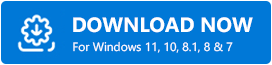
- Quando a instalação estiver concluída, inicie o software e pressione a opção Digitalizar.
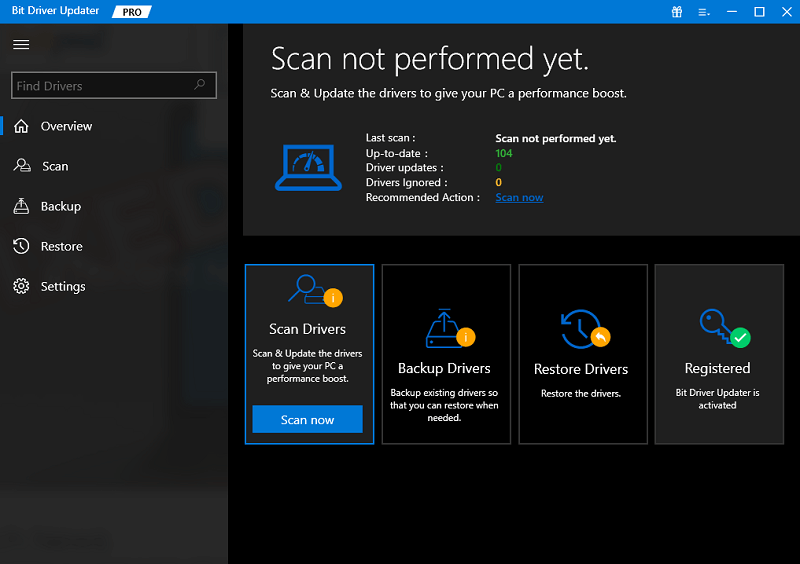
- Aguarde até que a verificação termine e uma lista completa de atualizações de driver pendentes seja exibida na tela.
- Role até o final da lista e pressione a opção Atualizar tudo para baixar as atualizações com apenas um clique.
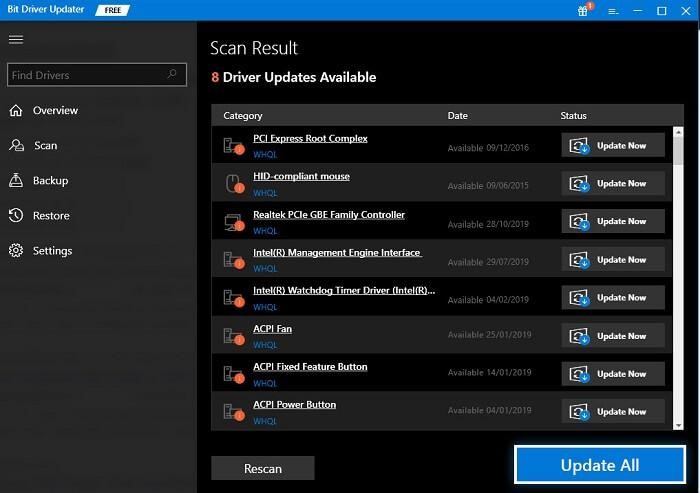
Nota: Se você estiver usando a versão gratuita do Bit Driver Updater, baixe uma atualização por vez usando a opção Atualizar agora .

Instale as atualizações e simplesmente reinicie o seu PC. É isso. O Bit Driver Updater torna as atualizações de driver rápidas e simples.
Agora, com as atualizações mais recentes, verifique se o problema de falha na verificação de segurança do kernel foi corrigido. Se o problema persistir, tente as seguintes soluções.
Método 3: Execute a verificação SFC
Se o erro de falha de segurança do kernel do Windows for devido a arquivos de sistema danificados ou corrompidos, use o Verificador de arquivos do sistema para corrigi-lo. Aplique as etapas a seguir para resolver o problema.
- Pressione as teclas Windows e S juntas e na barra de pesquisa digite cmd . Clique com o botão direito do mouse no resultado do apt e selecione a opção Executar como administrador .
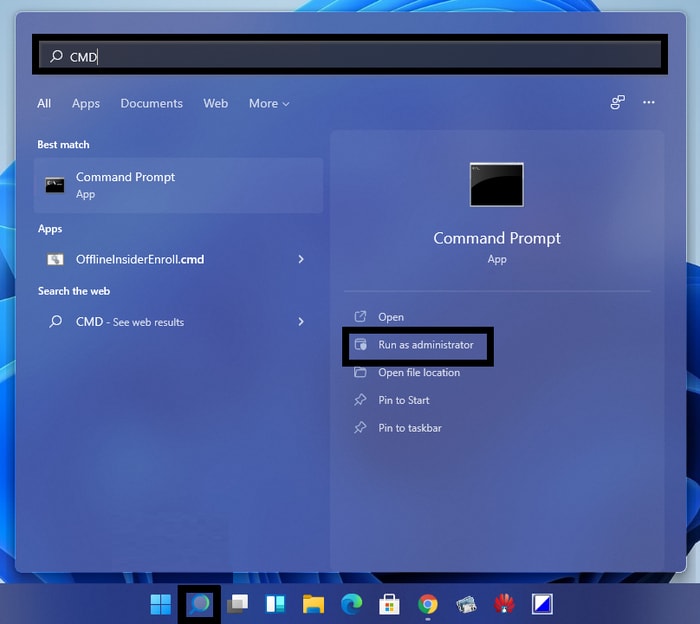
- Digite o seguinte comando no prompt de comando ou simplesmente cole-o abaixo.
sfc/scannow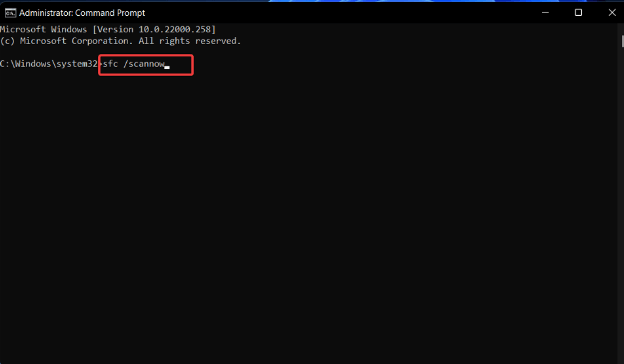
Aguarde até que o processo seja concluído e reinicie o computador para verificar se o problema de falha na verificação de segurança do kernel do Windows foi corrigido. Esta varredura corrigirá os arquivos defeituosos em seu sistema.
No entanto, se o problema persistir, tente o seguinte par de soluções.
Leia também: Como corrigir o erro BSOD de exceção de serviço do sistema no Windows 10
Método 4: Faça uso do CheckDisk
Caso as soluções acima não sejam relevantes para corrigir os problemas de falha na verificação de segurança do Kernel no Windows 11 ou 10, use a ferramenta CheckDisk. A ferramenta integrada do Windows corrigirá sua unidade defeituosa, verificando os problemas na unidade e resolvendo-os automaticamente.
Abaixo estão as instruções que você precisa seguir para usar o CheckDisk.
- Na barra de pesquisa, digite cmd e clique na opção Executar como administrador .
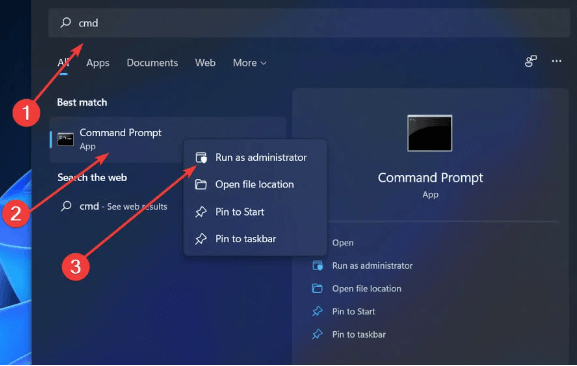
- Escreva o seguinte comando e pressione a tecla Enter no teclado para executar.
Chkdsk C: /f /r /x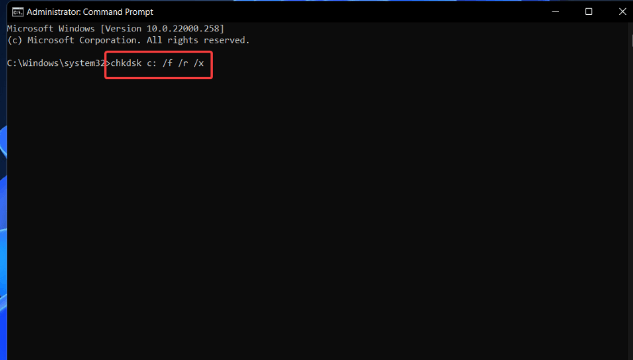
Aguarde até que a verificação da sua unidade seja concluída. Se o erro de falha na verificação de segurança do kernel do código Stop estiver associado a uma unidade defeituosa, esta verificação irá corrigi-lo. Caso contrário, tente usar o próximo método para resolver o erro em dispositivos Windows 10 ou 11.
Método 5: Baixar atualização pendente do Windows
O Windows lança atualizações regulares para seus clientes para melhorias contínuas. Portanto, para falha na verificação de segurança do kernel, o Windows 10 ou 11 verifica se o seu sistema possui atualizações pendentes. O download dessas atualizações também melhora o desempenho e a velocidade do dispositivo.
Veja como você pode baixar a versão mais recente do Windows disponível
Etapa 1: use as teclas de atalho do teclado Windows + I para abrir o aplicativo Configurações no seu dispositivo.
Passo 2: Agora clique em Windows Update e pressione a opção Configurações avançadas .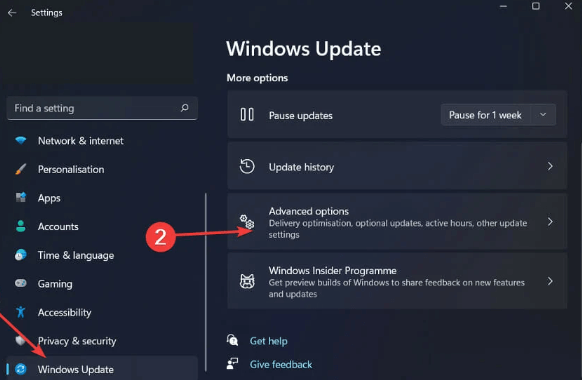
Etapa 3: Agora, nas opções adicionais, clique nas seções de atualizações opcionais .
Etapa 4: selecione Atualizações de driver e marque a caixa de seleção para todas as atualizações de driver pendentes.Para baixá-los, clique no botão Download & Install . 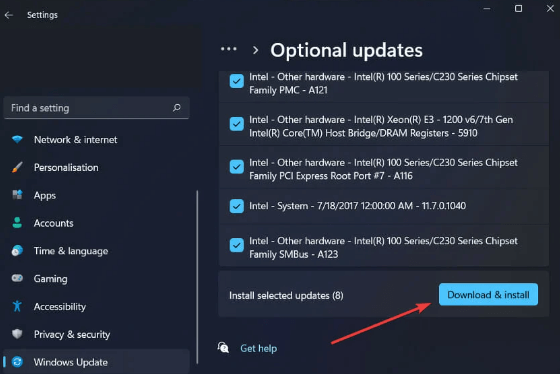
Aguarde até que o processo seja concluído e reinicie uma vez feito para colocar as atualizações em ação. A seguir, verifique se o problema de falha na verificação de segurança do Kernel BSOD no Windows 10 foi corrigido.
Leia também: Como corrigir falha no estado de energia do driver no Windows 10
Erro de falha na verificação de segurança do kernel: CORRIGIDO
Aqui concluímos nosso guia de solução de problemas simples, mas eficaz, para resolver problemas de falha de verificação de segurança do Kernel. Certifique-se de aplicar as soluções no formato fornecido para resolver rapidamente o erro. Caso nenhuma das soluções tenha ajudado, o problema pode estar no seu sistema. Portanto, para resolver isso, redefina o Windows e verifique se isso corrige o erro.
No entanto, se você ainda tiver alguma dúvida ou dúvida, entre em contato conosco através da seção de comentários abaixo. Se você achou o artigo atencioso, assine nosso blog para obter guias técnicos semelhantes. Além disso, para notícias e atualizações de tecnologia, siga-nos em nossos canais sociais, como Facebook, Twitter, Instagram e Pinterest.
